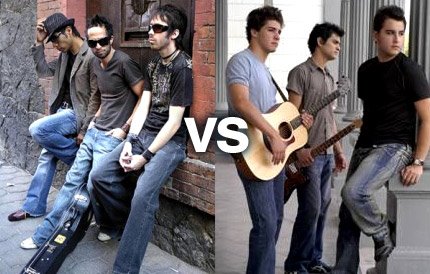Ecuacion numero 8
1.- Entras a Word, seleccionas el lugar donde va a estar la ecuación.
2.- Insertar, Objeto, y en Crear nuevo.
3.- Eliges Microsoft Editar Ecuaciones 3.0
4.- Pones X, del recuadro que aparece seleccionas en plantillas de fracciones y radicales, pones los contenidos en cada parte y seleccionas todo, para después de las plantillas de subíndices y superíndices selecciones y una celdita con un punto en la parte superior derecha y así se convierta en una potencia.
5.- pones el signo =
6.- Seleccionas el símbolo de raíz cuadrada q aparece en fracciones y radicales y eliges la que tiene un punto en el lado superior izquierdo. adentro pones x y m, seleccionas m y la vuelves potencia. Seguido pones =
7.-E la opción plantillas de barreras seleccionas los paréntesis que aparecen en par. Adentro pones una raíz cuadrada como la anterior y en ella pones X.
8.- Fuera del paréntesis pones m y la seleccionas para volverla potencia.
Esto nos sirve para realizar trabajos en áreas de matemáticas, cuestiones algebraicas en las que se requiere presentación, y por lo tanto va en documento.
lunes, 23 de junio de 2008
p20 Ecuaciones en Word
Publicado por MarInA en 12:07 1 comentarios
domingo, 22 de junio de 2008
P.19 Objetos vinculados
1.- Entras a un documento de word.♣
2.- Realizas un dibujo y lo guardas como una imagen.
3.- Entras a un documento de word
4.- Menu,Insertar,Objeto.
5.- Seleccionas la opcion de Crear desde un archivo, examinar y seleccionar la imagen que quieres vincular, aceptar.
6.- Al dar clic al dibujo aparecera la ventana de paint, en la que podras hacer modificaciones que automaticamente se haran en el dibujo que esta en word (clic fuera del dibujo)
7.- Si no se hacen puedes dar clic derecho y seleccionar Actualizar Vinculo.
Esto nos sirve para si tenemos que realizar un trabajo que lleva una imagen, ya sea hecha por nosotros, no tendriamos que hacer el didujo infinidad de veces si nos equivocamos, solo vasta con hacer clic en el dibujo y hacer los cambios.
Publicado por MarInA en 13:26 0 comentarios
viernes, 20 de junio de 2008
p18 Objeto incrustado
1.- Clic en menú, Insertar y seleccionas Objeto.
2.- Del recuadro que aparece pones Crear nuevo, seleccionas el tipo de archivo que en este caso es de sonido.
3.- Seleccionas la opción de Mostrar como icono y aceptas.
Con esto podemos crear un documento un poco más completo ya que la información, con índices y etc., podemos agregar sonidos que le darán más realce.
Publicado por MarInA en 12:41 0 comentarios
jueves, 19 de junio de 2008
p17 Documento maestro
DIFERENTES TIPOD DE ARCHIVO:
AUDIO:
**CD**
(track). En un CD, o DVD, una pista es un conjunto consecutivo de sectores en el disco que contienen un bloque de datos. Una sesión puede contener una o más pistas de los mismos o distintos tipos. Existen diferentes tipos de pistas.
Las pistas de audio son aquellas que contienen datos de sonidos, y pueden ser reproducidas directamente por un equipo de audio.
Las pistas de datos de archivos, contienen archivos que pueden ser leídos por una computadora o un equipo especial que interprete esos archivos (si son archivos MP3 puede reproducir su audio, sin son archivos de video puede reproducir el video en pantalla, etc.)
**MP3**
mp3 es el nombre de la extensión de archivo y también el nombre del tipo de archivo para MPEG, capa audio 3.La capa 3 es uno de los tres tipos de codificación (capa 1, capa 2 y capa 3) para la compresión de señales audio. La capa 3 utiliza la codificación audio perceptiva y la compresión psicoacustica para quitar toda la información supérflua (más específicamente, las partes redundantes e irrelevantes de una señal de sonidos, lo que el oído humano no oye de todos modos).
También agrega un MDCT (Modified Discrete Cosine Transform) un filtrado que aumenta la resolución de la frecuencia 18 veces más que el de la capa 2.
**MP4**
MP4 es un formato de codificación de audio asociado video y la terminación MP4.La extensión m4a ha sido popularizada por Apple quien inició el uso de la extensión “.m4a” en su software “iTunes” y en sus populares reproductores de audio “iPod” para distinguir entre archivos MPEG-4 de audio y video. Actualmente la mayoría del software que soporta el estándar MPEG-4 reproduce archivos con la extensión “.m4a”. La mayoría de los archivos “.m4a” disponibles han sido creados usando el formato AAC (Advanced Audio Coding), pero otros archivos en formatos como “Apple Lossless” y “.mp3″ pueden ser incluidos en un archivo “.m4a”.
*Wav o wave*
Formato de los archivos de sonido más comunes en la red. Pueden oirse utilizando el programa Audio Player.
Formato de audio muy utilizado en Widows que permite almacenar sonidos registrados con tecnología digital. Su uso también está muy extendido entre los programas de entorno DOS.WAV, de WAVEform audio format, es el formato para almacenar sonido en archivos desarrollado en común por Microsoft e IBM.
El soporte para archivos WAV fue construido en Windows 95, lo que lo hizo estándar de hecho para archivos de sonido en PCs. Los archivos de sonido WAV terminan con la extensión .wav y se pueden reproducir con casi todas las aplicaciones Windows que soportan sonido.
*WMA*
(Windows Media Audio). Formato y extensión del mismo desarrollado por Microsoft para codificar archivos de audio digital similar al MP3, aunque pueden comprimir archivos con un ratio más alto que estos.
El formato WMA (Hasefroch Media Audio) es un formato para ficheros de música desarrollado por Micro$oft's Media División.
A muchos usuarios de GNU/Linux nos resulta muy molesto poder reproducir este tipo de formato de música con nuestros reproductores preferidos, este mini-truco servirá para convertir el formato WMA a por ejemplo MP3.
VIDEO:
MPEG-1*
Es el nombre de un grupo de estándares de codificación de audio y vídeo normalizados por el grupo MPEG (Moving Pictures Experts Group). MPEG-1 vídeo se utiliza en el formato Video CD. La calidad de salida con la tasa de compresión usual usada en VCD es similar a la de un cassette vídeo VHS doméstico. Para el audio, el grupo MPEG definió el MPEG-1 audio layer 3 más conocido como MP3.
MPEG-1 está conformado por diferentes partes:
1. Sincronización y transmisión simultánea de vídeo y audio.
2. Códec de compresión para señales de vídeo no entrelazadas (progresivas).
3. Códec de compresión para señales de audio con control sobre la tasa de compresión. El estándar define tres capas (layers en inglés), o niveles de complejidad de la codificación de audio MPEG.
1. MP1 o MPEG-1 Parte 3 Capa 1 (MPEG-1 Audio Layer 1)
2. MP2 o MPEG-1 Parte 3 Capa 2 (MPEG-1 Audio Layer 2)
3. MP3 o MPEG-1 Parte 3 Capa 3 (MPEG-1 Audio Layer 3)
4. Procedimientos para verificar la conformidad.
5. Software de referencia.
*MPEG-2*
Es la designación para un grupo de estándares de codificación de audio y vídeo acordado por MPEG, y publicados como estándar ISO 13818. MPEG-2 es por lo general usado para codificar audio y vídeo para señales de transmisión, que incluyen televisión digital terrestre, por satélite o cable. MPEG-2. Con algunas modificaciones, es también el formato de codificación usado por los discos SVCD´s y DVD`s comerciales de películas.
MPEG-2 es similar a MPEG-1, pero también proporciona soporte para vídeo entrelazado (el formato utilizado por las televisiones.) MPEG-2 vídeo no está optimizado para bajas tasas de bits (menores que 1 Mbit/s), pero supera en desempeño a MPEG-1 a 3 Mbit/s y superiores.
MPEG-2 introduce y define Flujos de Transporte, los cuales son diseñados para transportar vídeo y audio digital a través de medios impredecibles e inestables, y son utilizados en transmisiones televisivas. Con algunas mejoras, MPEG-2 es también el estándar actual de las transmisiones en HDTV. Un descodificador que cumple con el estándar MPEG-2 deberá ser capaz de reproducir MPEG-1.
MPEG-2 audio, definido en la Parte 3 del estándar, mejora a MPEG-1 audio al alojar la codificación de programas de audio con más de dos canales. La parte 3 del estándar admite que sea hecho retro-compatible, permitiendo que descodificadores MPEG-1 audio puedan descodificar la componente estéreo de los dos canales maestros, o en una manera no retro-compatible, la cual permite a los codificadores hacer un mejor uso del ancho de banda disponible. MPEG-2 soporta varios formatos de audio, incluyendo MPEG-2 AAC.
*MPEG-3*
Es el nombre de un grupo de estándares de codificación de vídeo y audio. MPEG-3 fue diseñado para tratar señales HDTV en un rango de entre 20 a 40 Mbits/s.
Al poco tiempo se descubrió que se podían conseguir resultados similares modificando ligeramente el estándar MPEG-2. Por ello, HDTV fue incluido como un apartado separado en el estándar MPEG-2 y a partir de entonces se interrumpió el trabajo sobre MPEG-3.
MPEG-3 no debe confundirse con MPEG-1 Audio Layer 3, que suele conocerse como MP3.
*MPEG-4*
Introducido a finales de 1998, es el nombre de un grupo de estándares de codificación de audio y video así como su tecnología relacionada normalizada por el grupo MPEG (Moving Picture Experts Group) de ISO/IEC. Los usos principales del estándar MPEG-4 son los flujos de medios audiovisuales, la distribución en CD, la transmisión bidireccional por videófono y emisión de televisión.
MPEG-4 toma muchas de las características de MPEG-1 y MPEG-2 así como de otros estándares relacionados, tales como soporte de VRML (Virtual Reality Modeling Language) extendido para Visualización 3D, archivos compuestos en orientación a objetos (incluyendo objetos audio, vídeo y VRML), soporte para la gestión de Derechos Digitales externos y variados tipos de interactividad.
La mayoría de las características que conforman el estándar MPEG-4 no tienen que estar disponibles en todas las implementaciones, al punto que es posible que no existan implementaciones completas del estándar MPEG-4. Para manejar esta variedad, el estándar incluye el concepto de perfil (profile) y nivel, lo que permite definir conjuntos específicos de capacidades que pueden ser implementados para cumplir con objetivos particulares.
*MPEG-7*
Consiste en una representación estándar de la información audiovisual que permite la descripción de contenidos (metadatos) para:
• Palabras clave
• Significado semántico (quién, qué, cuándo, dónde)
• Significado estructural (formas, colores, texturas, movimientos, sonidos)
Es un estándar de la Organización Internacional para la Estandarización ISO/IEC y desarrollado por el grupo MPEG. El nombre formal para este estándar es Interfaz de Descripción del Contenido Multimedia (Multimedia Content Description Interface). La primera versión se aprobó en julio del 2001 (ISO/IEC 15938) y actualmente la última versión publicada y aprobada por la ISO data de octubre del 2004.
*MPG21*
Estructura estándar diseñada por el MPEG para conectar en red multimedia digital. MPEG-21 incluye un REL y un Rights Data Dictionary. A diferencia de otros estándares MPEG que describen métodos de compresión, este describe un estándar que define la descripción del contenido y también el proceso de acceso, búsqueda, almacenamiento y protección de contenido con derechos de autor
*AVI*
(inglés: Audio Video Interleave, 'intercalado de audio y video' )?es un formato de archivo contenedor de audio y vídeo lanzado por Microsoft en 1992.
El formato avi permite almacenar simultáneamente un flujo de datos de video y varios flujos de audio. El formato concreto de estos flujos no es objeto del formato AVI y es interpretado por un programa externo denominado códec. Es decir, el audio y el video contenidos en el AVI pueden estar en cualquier formato (AC3/DivX, u MP3/Xvid, entre otros). Por eso se le considera un formato contenedor.
*WMV*
(Windows Media Video). Conjunto de algoritmos para la compresión de videos, propiedad de Microsoft. Por lo general suele combinarse con el formato de sonido WMA (Windows Media Audio).WMV desde la versión 7 utiliza su propia tecnología no estandarizada de MPEG-4.
Este formato puede ser reproducido por la mayoría de los reproductores y los archivos que lo utilizan suelen tener la extensión ".wmv".
Son archivos de video con música incorporada. Películas, videos musicales , y los puedes abrir con el Windows media player . Lo puedes descargar desde el siguiente vínculo.
Microsoft.es
ANIMACIONES:
*GIF*
Gif son las siglas de Graphics Interchange Format, un formato de compresión de imágen limitado a 256 colores. Los archivos tipo gif utilizan un algoritmo de compresión de datos que está patentado, mientras que el formato .png no está patentado y no necesita licencia para su utilización, por lo que el World Wide Web Consortium (W3C) ha aprobado el formato .png como sustituto del formato gif.
Se considera que el formato .jpg es mejor para fotografía digital mientras que los formatos .gif y .png son mejor para imágenes gráficas.
La mayoría de los exploradores actuales soportan este formato.
1.- Entras a Word y colocas la información.
2.- Al tema le pondrás nivel 1 de la barra de esquema y titulo 1.
3.- A los subtemas a los cuales les salen otros temas en numero dos y a los siguientes el numero 3.
4.- en los temas que colocaste el numero 3 seleccionas y de la barra eliges Crear subdocumento, se abrirá un recuadro y ahí pones la información.
Sirve para ir a un lugar del documento en el que estamos en específico sin tener que buscarlo, además de que se ve más innovador.
Publicado por MarInA en 13:06 0 comentarios
miércoles, 18 de junio de 2008
p16 Creación de índices mediante las herramientas automáticas.
1.- Investigas un tema y colocas el contenido.
2.- Seleccionas el titulo principal y en Opciones de barra de herramientas seleccionas Estilo y pones Titulo 1.
3.- A los subtemas restantes del documento les pones Titulo 2 a cada uno respectivamente, en la opción Estilo.
4.- Si a algún subtema le sale otro tema o divisiones, puntos,etc. Se le coloca Titulo 3 y así sucesivamente.
5.- Después se da clic en menú, Insertar, Referencias, Índice y tablas.
6.- Seleccionas Índice, aplicas el número de columnas
7.- Das clic en tabla de contenido, selecciona la opción de relleno y el número de niveles según la cantidad de títulos que pusiste, recuadro puedes seleccionar como quieres el índice en la opción Formatos. (Clásico, elegante etc.)
Nos sirve para cuando hacemos un documento podemos ir colocando los títulos y al final no tenemos la necesidad de hacer un índice aparte. Además con ese índice podemos ver los temas y trasladarnos automáticamente a lo que nos interesa.
Publicado por MarInA en 12:29 0 comentarios
martes, 3 de junio de 2008
PRACTICA #15 Combinacion de Correspondencia
1.- Entras a un documento en word
2.- Herramientas, Cartas y correspondencia: y Combinar correspondencia.
3.- Del recuadro que aparecerá a la derecha seleccionar que tipo de documento es (carta,invitacion,etc.) y dar clic en Siguiente…
4.- Luego seleccionar en que documento se quiere iniciar ( actual,plantilla,etc.) y dar clic en siguiente.
5.- Después seleccionar en escribir una lista nueva,y crear… para los destinatarios. Después de poner los datos de cada uno y terminar con la carta deseada… Dar en siguiente (escribir la carta)
6.- Después de que escribas el contenido de la carta. Ve a un lugar específico de ella por ejemplo donde va el saludo y selecciona del recuadro de la derecha Línea de saludo y así sucesivamente.
7.- Al seguir aparecerá la opción de ver previamente las cartas, y la de realizar cambios si así lo quieres.
8.- completar combinación, aparecerá editar cartas individuales y seleccionar la opción: Todos, aceptar.
9.- Con estos mismos pasos realizas: etiquetas,invitaciones, sobres etc. ya sea que uses la misma lista de direcciones u otra.
Esto nos sirve para poder realizar documentos que requieren ser repartidos a muchos destinatarios con un trabajo minimo, ya que solo hay necesidad de hacer los pasos para una carta y automaticamente ya tendriamos la cantidad que deseemos.
Publicado por MarInA en 13:28 0 comentarios